Kako dokazati besedilo v tujem jeziku v Wordu 2016

V interesu kozmopolitizma vam Word 2016 omogoča delo s tujimi jeziki. Naučite se, kako vnesti in urediti besedilo v tujem jeziku, ter preveriti črkovanje in slovnico.
Nova postavitev strani v programu Excel 2007 vam omogoča takojšen pogled na to, kako bo izgledala natisnjena Excelova stran. Ta pogled aktivirate tako, da kliknete gumb Pogled postavitve strani (srednji) takoj levo od drsnika za povečavo v vrstici stanja ali ukazni gumb Pogled postavitve strani na zavihku Pogled na traku.
Ko preklopite na pogled postavitve strani, Excel doda vodoravno in navpično ravnilo naslovom črk stolpcev in številk vrstic. V območju Delovni list ta pogled prikazuje robove za vsako natisnjeno stran z vsemi glavami in nogami, ki so definirane za poročilo, skupaj s premiki med vsako stranjo.
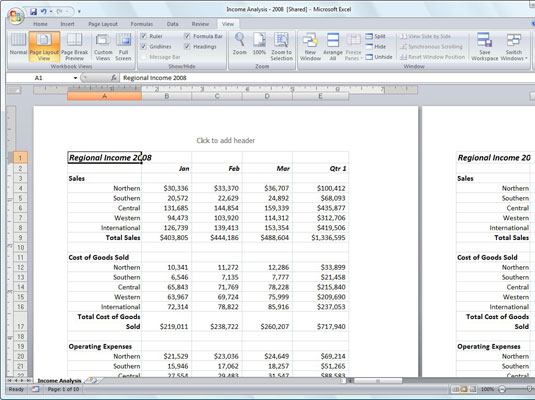
Ogled delovnega lista v pogledu Postavitev strani.
Če si želite ogledati vse strani, potrebne za tiskanje aktivnega delovnega lista, povlecite drsnik na drsniku za povečavo v vrstici stanja na levo, dokler ne zmanjšate povečave zaslona dovolj, da prikažete vse strani s podatki.
Excel prikaže ravnila z uporabo privzetih enot za vaš računalnik (palci na računalniku v ZDA in centimetri na evropskem računalniku). Če želite spremeniti enote ravnila, sledite tem korakom:
Kliknite gumb Office in nato gumb Možnosti Excela.
Prikaže se pogovorno okno Excelove možnosti.
Kliknite zavihek Napredno in nato izberite ustrezno enoto v spustnem meniju Enote ravnila v razdelku Prikaz.
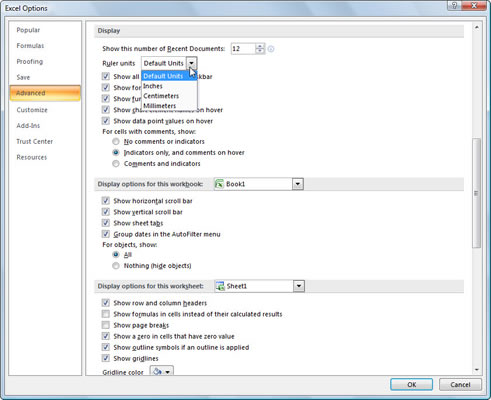
Nastavitev enot ravnila lahko spremenite tako, da se prikažejo palci, centimetri ali milimetri.
Kliknite V redu.
Nova nastavitev se prikaže znotraj ravnil v pogledu Postavitev strani.
Prikaz ravnil lahko izklopite v pogledu Postavitev strani. Kliknite potrditveno polje Ravnilo, da počistite to možnost v skupini Pokaži/Skrij na zavihku Pogled.
V interesu kozmopolitizma vam Word 2016 omogoča delo s tujimi jeziki. Naučite se, kako vnesti in urediti besedilo v tujem jeziku, ter preveriti črkovanje in slovnico.
Učinkovito filtriranje in razvrščanje podatkov v vrtilni tabeli Excel 2019 za boljša poročila. Dosežite hitrejše analize z našimi namigi in triki!
Reševalec v Excelu je močno orodje za optimizacijo, ki lahko naleti na težave. Razumevanje sporočil o napakah reševalca vam lahko pomaga rešiti težave in optimizirati vaše matematične modele.
Odkrijte različne <strong>teme PowerPoint 2019</strong> in kako jih lahko uporabite za izboljšanje vaših predstavitev. Izberite najboljšo temo za vaše diapozitive.
Nekateri statistični ukrepi v Excelu so lahko zelo zmedeni, vendar so funkcije hi-kvadrat res praktične. Preberite vse opise funkcij hi-kvadrat za bolje razumevanje statističnih orodij.
V tem članku se naučite, kako dodati <strong>obrobo strani</strong> v Word 2013, vključno z različnimi slogi in tehnikami za izboljšanje videza vaših dokumentov.
Ni vam treba omejiti uporabe urejevalnika besedil na delo z enim samim dokumentom. Učinkovito delajte z več dokumenti v Wordu 2013.
Sodelovanje pri predstavitvi, ustvarjeni v PowerPointu 2013, je lahko tako preprosto kot dodajanje komentarjev. Odkrijte, kako učinkovito uporabljati komentarje za izboljšanje vaših predstavitev.
Ugotovite, kako prilagoditi nastavitve preverjanja črkovanja in slovnice v Wordu 2016, da izboljšate svoje jezikovne sposobnosti.
PowerPoint 2013 vam ponuja različne načine za izvedbo predstavitve, vključno s tiskanjem izročkov. Izročki so ključnega pomena za izboljšanje vaše predstavitve.




